Vous voulez apprendre à créer une vidéo carrée pour Instagram ?
Vous cherchez à convertir rapidement votre vidéo paysage ou verticale en format carré ?
Vous vous demandez comment publier une vidéo carrée sur Instagram ?
Dans cet article, nous vous montrons comment.
Éléments à garder à l'esprit lors de la création de vidéos carrées
Si vous envisagez d'agrandir ou de zoomer votre vidéo en plein carré ; c'est-à-dire que votre métrage remplit complètement la vidéo entière sans aucun espace vide, puis :
- Ne tournez pas la vidéo trop près pour vous assurer que les parties importantes de la vidéo, par exemple votre visage ou votre corps, ne soient pas coupées.
- Assurez-vous d'enregistrer votre vidéo en qualité HD. Une vidéo de mauvaise qualité peut devenir floue lorsque vous l'agrandissez.
Créez des vidéos carrées pour Instagram sur votre bureau
Si vous êtes sur votre ordinateur, vous pouvez utiliser Animaker pour convertir vos vidéos aux dimensions carrées.
Le créateur de vidéos carrées d'Animaker vous permet de créer de belles vidéos carrées en ligne.
Vous n'avez besoin d'aucune expérience en création vidéo pour utiliser l'outil.
Et si vous souhaitez publier une vidéo verticale sur Instagram, vous devez savoir qu'Instagram recadre automatiquement la vidéo verticale à un rapport de 4:3.
Cela coupe les parties supérieure et inférieure de votre vidéo verticale.
Donc, si vous souhaitez intégrer l'intégralité de votre vidéo dans votre publication Instagram, vous devrez la convertir en dimensions carrées avant de la publier.
Vous pouvez utiliser Animaker pour transformer facilement vos vidéos au format carré. Voici comment :
- Dans le tableau de bord, sélectionnez « Carré » dans Créer une vidéo rubrique.
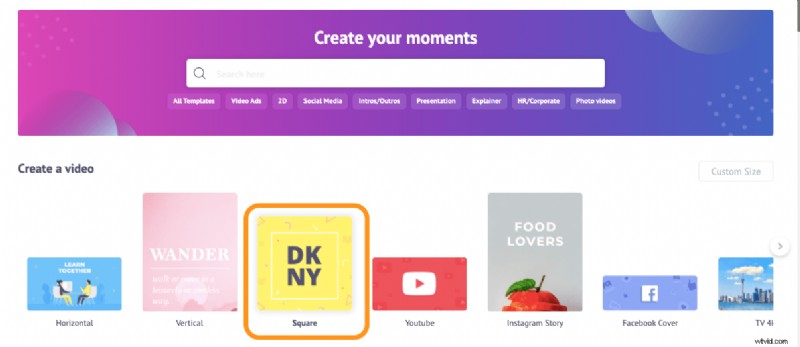
- Cliquez maintenant sur le bouton avec l'icône plus et le texte qui dit "Vide". Cela ouvrira un projet vidéo carré vierge.
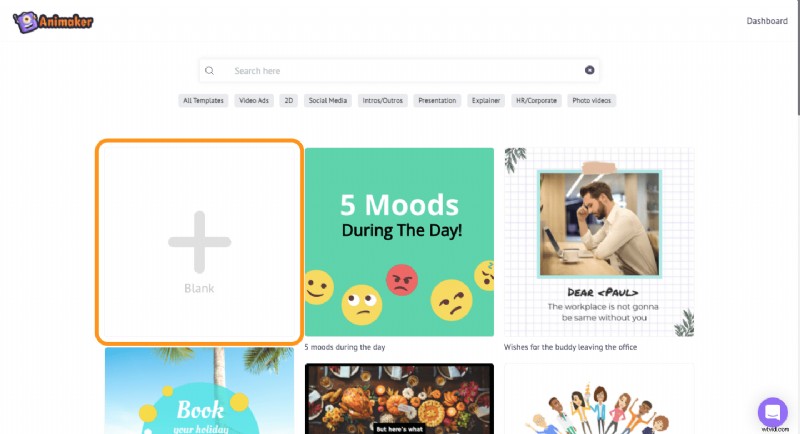
- Pour mettre en ligne votre vidéo, accédez à l'onglet "Télécharger" dans la barre de navigation principale, puis cliquez sur Télécharger bouton en bas de la fenêtre de l'onglet. Une fois la vidéo téléchargée, cliquez simplement dessus pour l'utiliser dans votre projet.
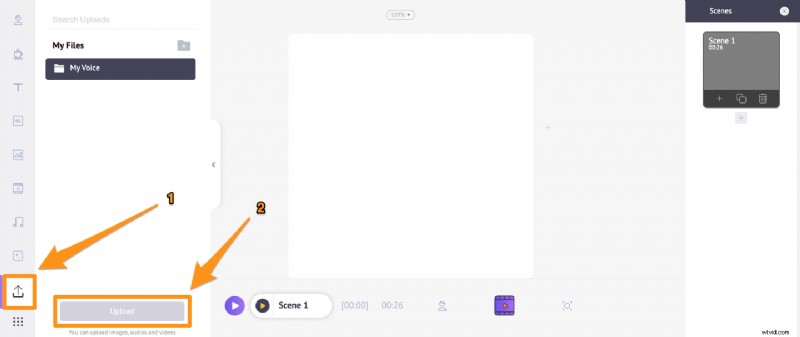
Comme vous pouvez le constater, des espaces vides apparaissent de chaque côté de la vidéo, si elle est verticale (9:16) (ou haut et bas) s'il s'agit d'une vidéo au format paysage (16:9).
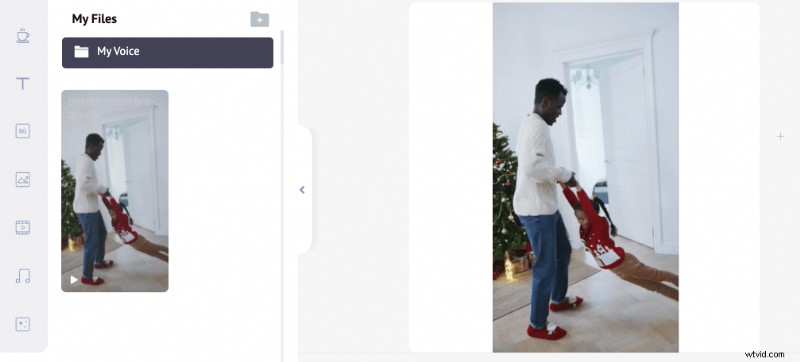
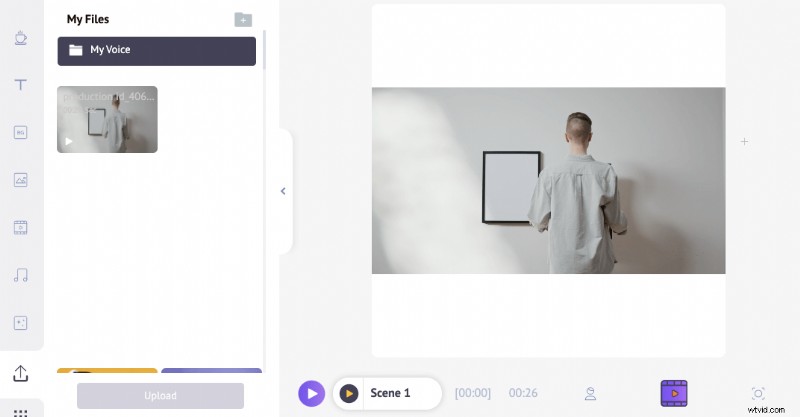
Vous pouvez utiliser l'espace vide et ajouter du texte ou votre logo. - Pour ajouter du texte à la vidéo, cliquez sur l'onglet "Texte" dans la barre de navigation principale, puis cliquez sur l'une des tailles de texte pour l'ajouter à votre vidéo.
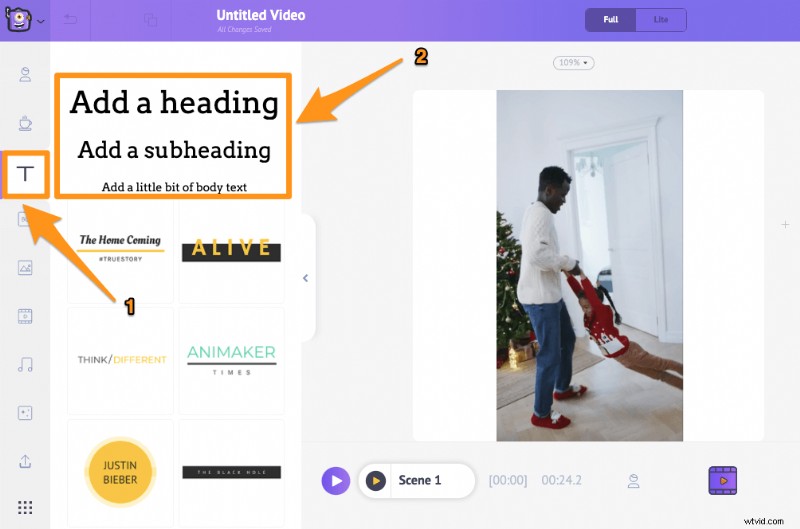
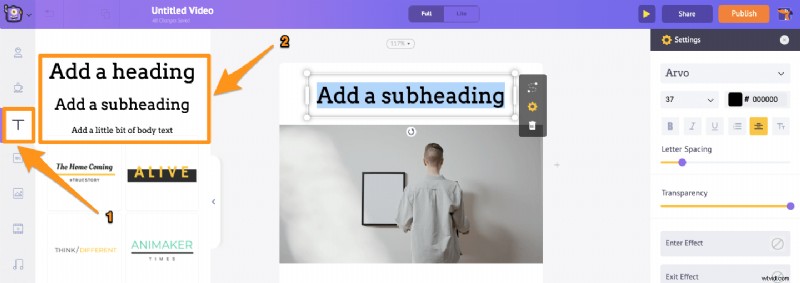
Vous pouvez également ajuster ou agrandir la vidéo pour l'adapter aux dimensions du carré comme vous le souhaitez ça à. - Cliquez sur Rogner dans le coin supérieur droit de la vidéo, puis faites glisser les bords de la vidéo pour l'agrandir et ajuster sa position. une fois que vous avez terminé, cliquez sur le bouton vert qui dit "Appliquer".
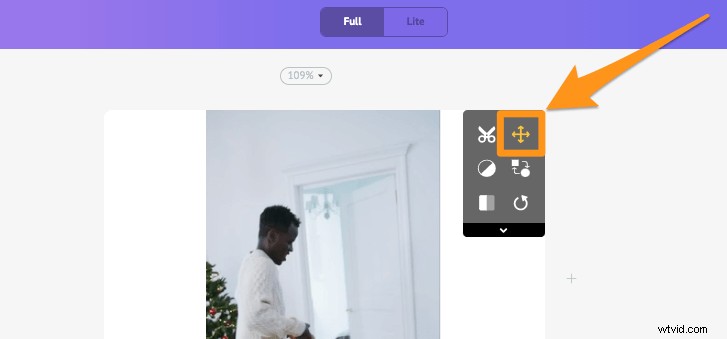
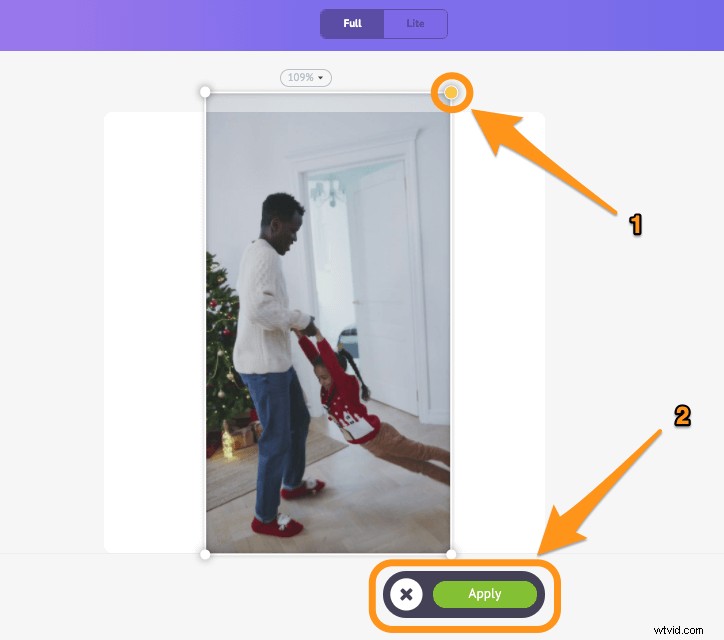
- Si vous souhaitez changer la couleur de fond blanche, cliquez simplement sur la zone de fond, cela fera apparaître la palette de couleurs en bas de l'écran. Vous pouvez utiliser le sélecteur de couleurs ou l'une des couleurs répertoriées pour définir la couleur d'arrière-plan.
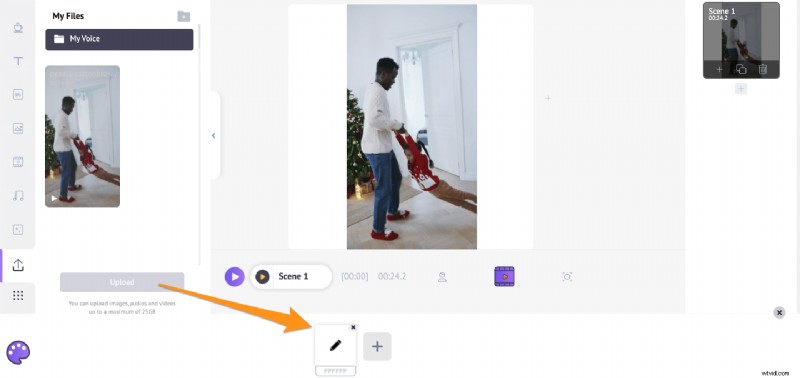
De plus, vous pouvez utiliser des autocollants prêts à l'emploi, des formes, des emojis, des gifs (de GIPHY), HD vidéos de stock et photos de l'immense bibliothèque intégrée d'Animaker.
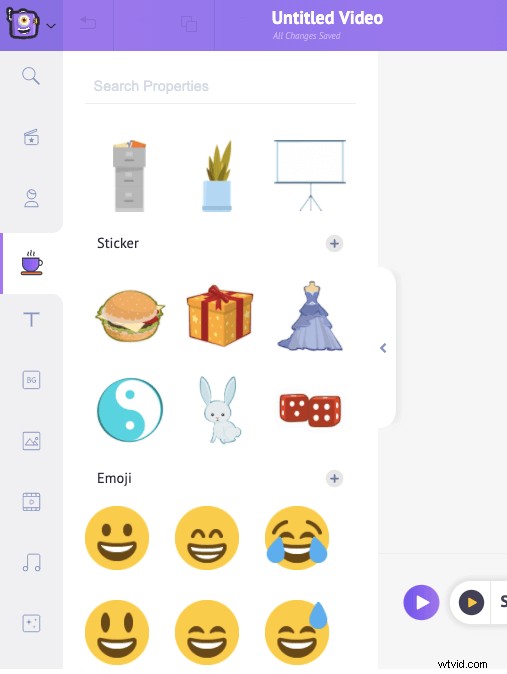
- Une fois que vous avez terminé de créer votre vidéo carrée, vous pouvez la télécharger sur votre ordinateur local. Appuyez sur le bouton "Publier" dans le coin supérieur droit de l'écran de l'application, puis sélectionnez Télécharger la vidéo dans le menu déroulant. Enfin, choisissez une résolution pour votre vidéo carrée et cliquez sur Télécharger .
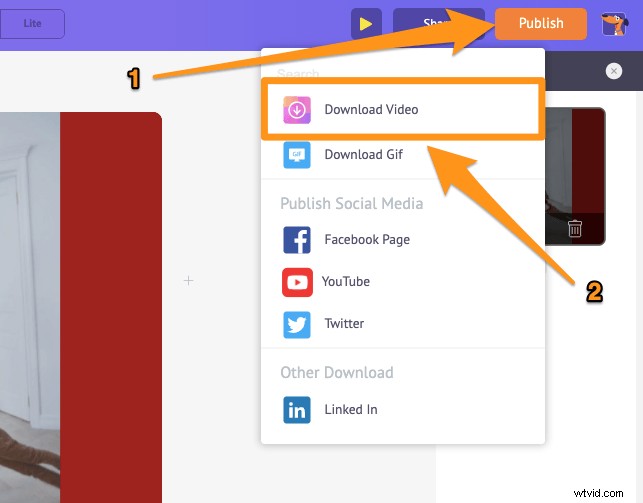
Et c'est aussi simple que cela de créer une belle vidéo carrée à partir de rien avec Animaker !
Si vous n'avez pas encore commencé à créer des vidéos carrées pour votre chaîne Instagram à l'aide d'Animaker, nous vous encourageons à consulter Square Video Maker.
Cela vous ferait gagner beaucoup de temps et vous aiderait à être plus cohérent dans la création de ces belles vidéos carrées
Et si vous avez des questions sur la création de vidéos carrées pour Instagram, veuillez nous en informer dans la section des commentaires ci-dessous.
